# 修复嵌入式控制器:手动
待办事项:
- 完成边缘案例和SSDT编辑示例
# 查找ACPI路径
要找到ACPI路径,你有两个方法:
# DSDT
找到ACPI的路径是相当容易的,首先打开你从转储DSDT和编译和编译与MaciASL(如果在macOS)或任何其他文本编辑器,如果在Windows或Linux(VSCode有一个ACPI扩展 (opens new window)也可以帮助)的反编译DSDT。
接下来,搜索PNP0C09。你应该得到类似:
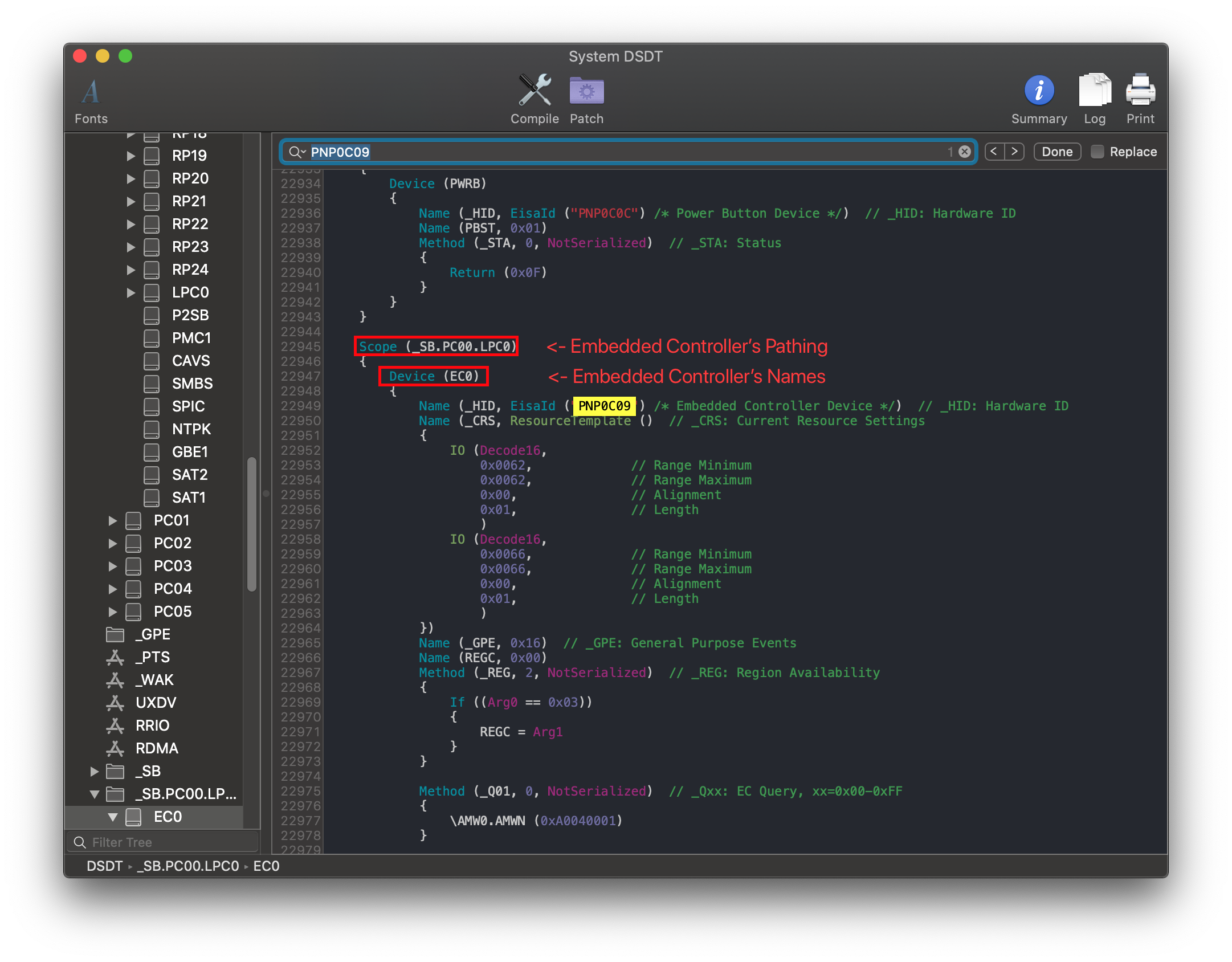
从上面的例子中我们可以看到两个主要的东西:
- 我们的嵌入式控制器的名称
- 在本例中是
EC0
- 在本例中是
- 我们嵌入式控制器的路径
PC00.LPC0
但现在我们进入了边界情况,太有趣了!
需要检查的主要有:
如果以上这些都不适用于你,那么你已经为下一节做好了准备:
# 设备管理器
如果您已经在这台机器上安装了Windows,那么找到EC路径是相当容易的。
首先在Windows中打开设备管理器并查找名为“嵌入式控制器”的设备。找到后,单击它并选择“BIOS设备名称”条目。你会得到这样的结果:
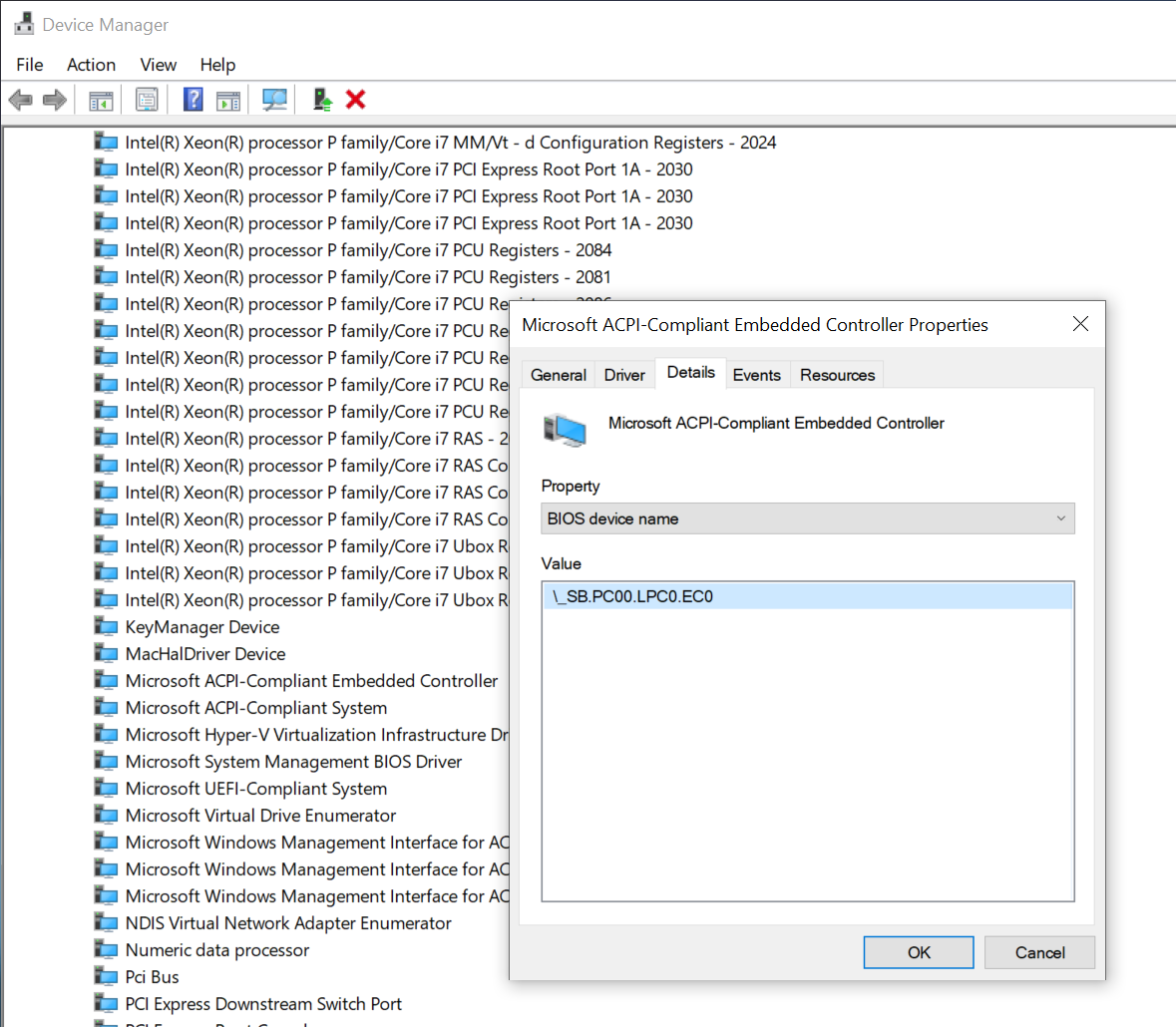
从上面可以看到,我们的路径是SB.PC00.LPC0.EC0。
现在有了路径,你可以转到这里: 对示例SSDT进行编辑
# 对示例SSDT进行编辑
现在我们有了我们的ACPI路径,让我们获取我们的SSDT并开始工作:
- SSDT-EC-USBX (opens new window)
- 用于Skylake和更新的所有AMD系统
- SSDT-EC (opens new window)
- 给Broadwell和更老的人
现在,当打开这个SSDT时,您将注意到一些事情。主要有:
- 一些代码被注释掉了
- 这是禁用我们的EC的代码
- 笔记本电脑用户不应取消此注释
- 有一个新的EC叫做
Device (EC)- 不要重命名,这将是我们提供给macOS的EC
之前:
External (_SB_.PCI0.LPCB, DeviceObj) <- Rename this
Scope (_SB.PCI0.LPCB) <- Rename this

在我们找到的示例路径之后,SSDT应该看起来像这样:
之后:
External (_SB_.PC00.LPC0, DeviceObj) <- Renamed
Scope (_SB.PC00.LPC0) <- Renamed
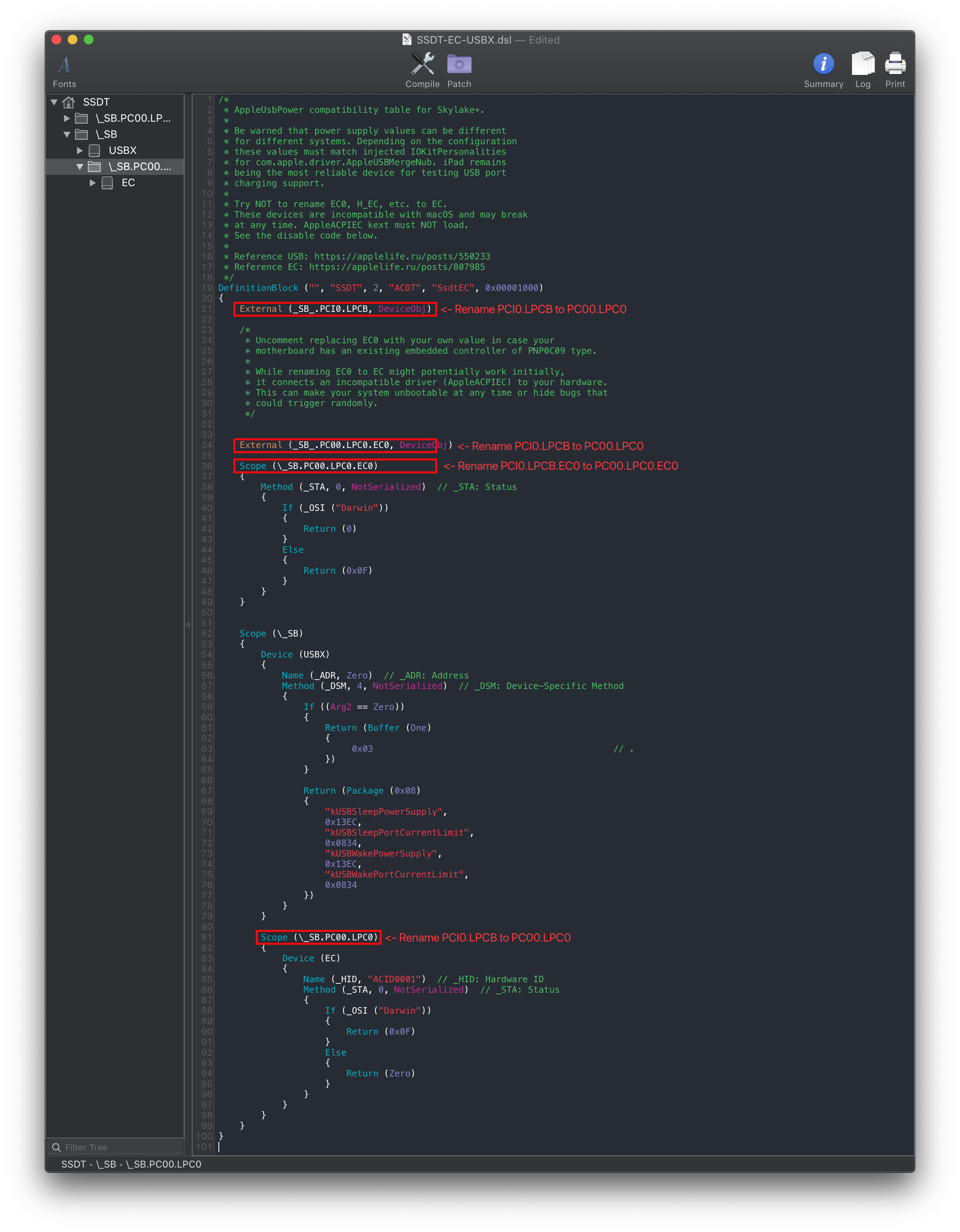
# 边缘情况
# 出现多个PNP0C09
当显示出多个PNP0C09时,我们需要检查以下属性:
_HID(硬件ID)_CRS(当前资源设置)_GPE(通用事件)
这些表示的是这个PNP0C09设备是否真实,根据ACPI规范 (opens new window). 所以符合上述条件的就是我们想要禁用的。
- 注意:如果_STA也显示了,你需要到这里:PNP0C09已经有一个
_STA方法
# 没有PNP0C09出现
当这种情况发生时,你只需要为macOS创建一个“虚拟”EC。
尝试搜索任何名为“LPCB”,“LPC0”,“LPC”,“SBRG”,“PX40”的设备。如果你有其中任何一个,尝试使用这些设备的LPC路径来代替嵌入式控制器的路径。
请注意不要取消EC禁用代码的注释,因为在你的机器中没有被认为是“EC”的设备。
# PNP0C09已经命名为EC
祝贺你!不需要创建SSDT-EC!然而,如果你是Skylake或更新的,你仍然会想要USBX。
预构建可以在这里获取: SSDT-USBX.aml (opens new window)
# PNP0C09已经有了一个_STA方法
这相当于没有一个EC,因为我们无法通过SSDT-EC控制它,相反,我们需要为macOS创建一个“虚拟”EC。您仍然需要找到此设备的PCI和LPC路径。所以,就像创建一台笔记本电脑SSDT-EC/USBX一样,按照指南操作。
已经有STA的EC的例子:
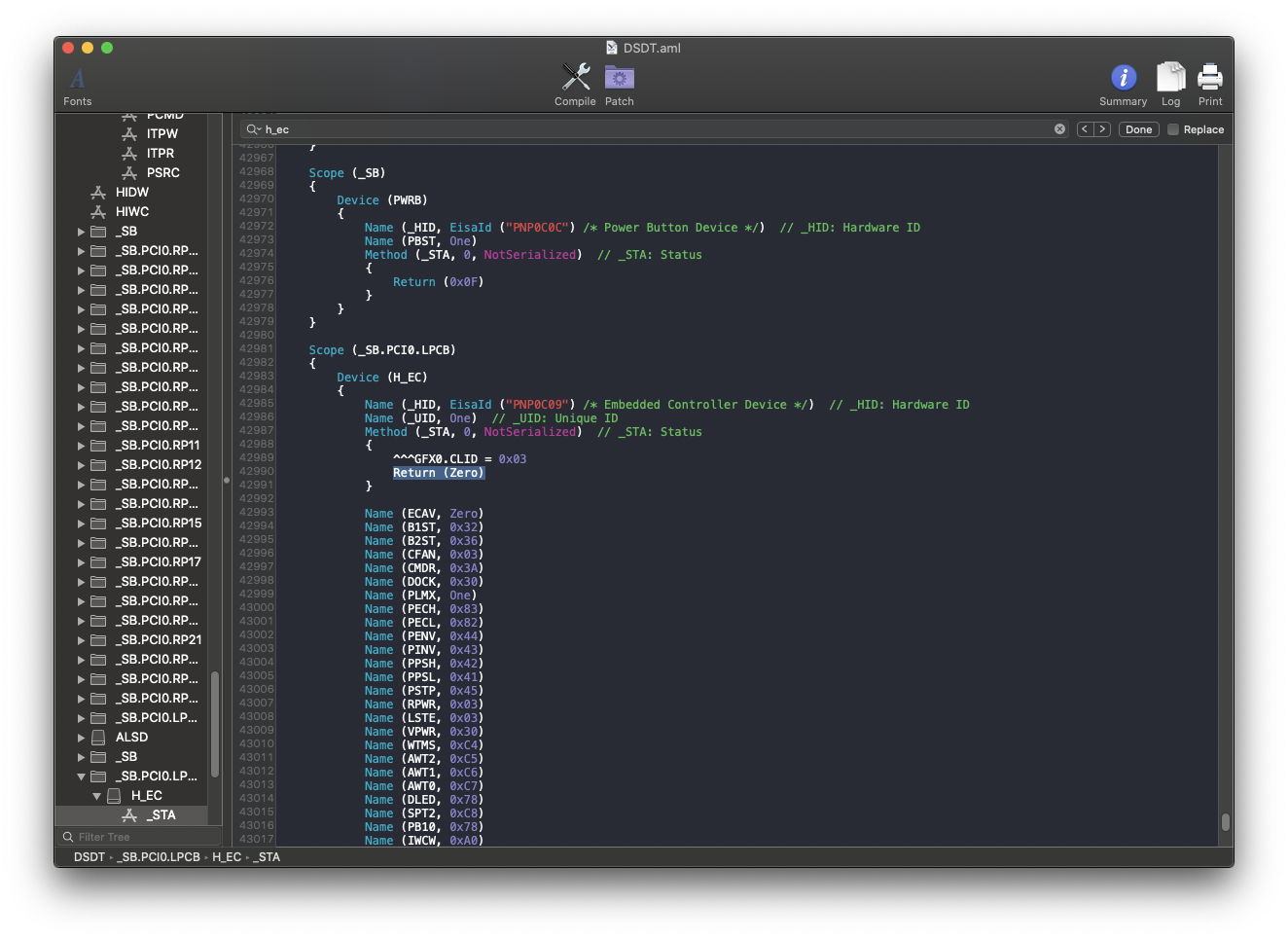
# 编译SSDT
完成SSDT后,您现在可以准备编译SSDT!
# 结束
完成SSDT后,可以转到下一页完成其余的SSDT,如果准备好了,可以转到此处:
